Kuinka kytkeä sijainnin seuranta pois iPhonesta ilman, että muut tietävät? Huomaan, että monilla sovelluksilla on sijaintipalvelun vaatimukset. Totuus on, että mieluummin sammutetaan nämä sijaintipalvelut. Tarvitsen niitä vain käyttäessäni tietyinä hetkinä. Miten voin tehdä sen?
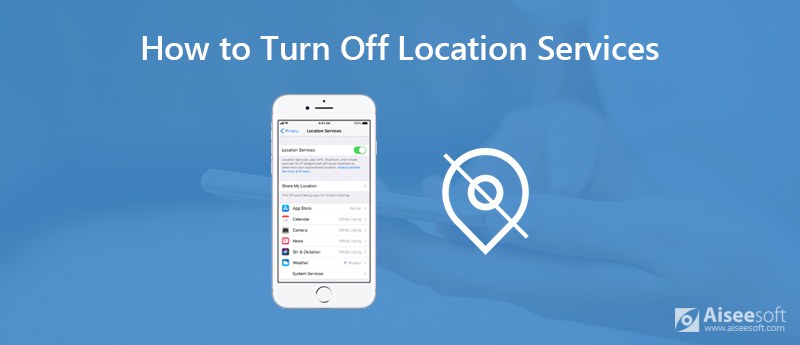
IPhonen ja iPadin sijaintipalvelut tuovat monia etuja ja mukavuutta. Voit luottaa iOS-laitteesi luotettavuuteen GPS: n, Wi-Fi: n, solutornitorien sijaintitietojen ja Bluetoothin kanssa. Nämä sijaintitiedot voivat antaa sinulle vaikuttavasti tarkan sijainnin kartalla.
Mutta äskettäin, joitakin karttasovelluksia lukuun ottamatta, saatat huomata, että melkein kaikki sovellukset vaativat sijaintiluvan. Itse asiassa et halua jakaa henkilökohtaista sijaintiasi heidän kanssaan. Tuntuu siltä, että sinun tulojasi ja menojasi seurataan koko ajan, jotenkin ärsyttävää. Sitten kuinka poistaa sijaintipalvelut käytöstä iPhonessa? Tai poistatko sijaintiseurannan käytöstä vain tietyissä sovelluksissa?
Itse asiassa sijaintipalvelut on melko helppoa sammuttaa iPhonessa tai iPadissa. Ensimmäisessä osassa näytämme, kuinka sijaintipalvelut poistetaan kokonaan käytöstä. Tämä tarkoittaa, että edes Apple Maps ei pysty antamaan sinulle tarkkoja lukemia sijainnistasi. Huomaa, että et voi käyttää "Find My iPhone"ominaisuus siinä tapauksessa.
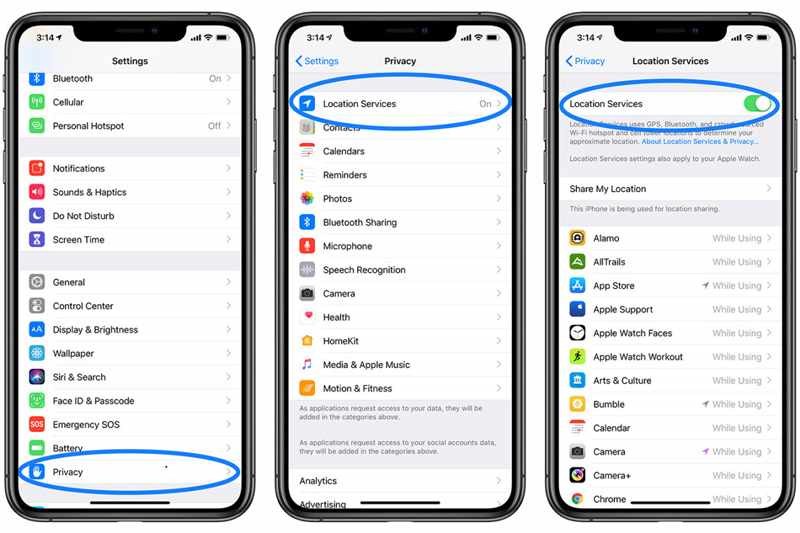
Löydät myös "Jaa sijaintini" -vaihtoehdon tästä käyttöliittymästä. Tämän ominaisuuden avulla voit jaa tarkka iPhonen sijainti ystäville Viestien kautta. Kun sinulla on tarve näyttää jolle tarkka paikka missä olet, voit käyttää sitä.
Useimmissa olosuhteissa haluat poistaa käytöstä vain tiettyjen sovellusten sijaintipalvelut. Tämä osa näyttää sinulle kuinka se tehdään yksityiskohtaisesti.
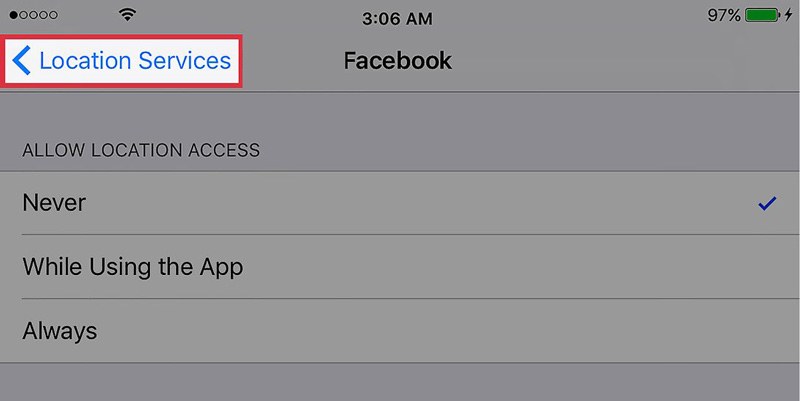
Kaikentyyppisten iOS-sovellusten lisäksi iOS-laite itse seuraa sijaintitietojasi. iOS:ssä on "Significant Locations" -ominaisuus, joka on suunniteltu tallentamaan missä vierailet eniten, ja muita tietoja. Jos haluat poistaa iPhonen tai iPadin sijainnin seurannan käytöstä, voit tarkistaa seuraavan oppaan.
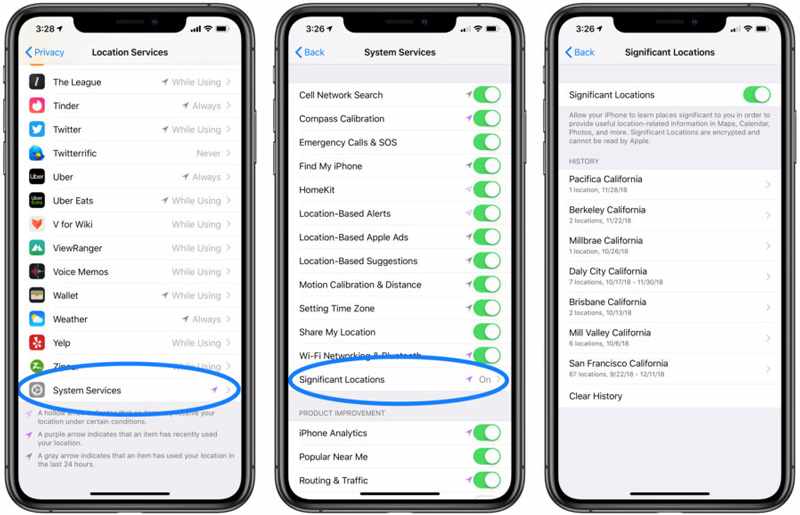
Yllä olevien ratkaisujen avulla voit helposti hallita iPhonen ja iPadin sijaintipalveluita, joko tämän ominaisuuden sammuttamiseksi tai kytkemiseksi päälle. Tässä haluamme suositella helppokäyttöistä iOS-tiedonhallintaa, iOS-tietojen varmuuskopiointi ja palautus auttaaksemme sinua suojaamaan yksityisyyttäsi ja kaikkia henkilötietojasi paremmin. Se pystyy varmuuskopioimaan kaikentyyppisiä iOS-tietoja, kuten kuvia, videoita, kappaleita, yhteystietoja, viestejä jne. tietokoneellesi. Lisäksi sen avulla voit palauttaa kaikki tiedot takaisin siltä varalta, että menetät tärkeitä tietoja.

Lataukset
iOS-tietojen varmuuskopiointi ja palauttaminen
100 % turvallinen. Ei mainoksia.
100 % turvallinen. Ei mainoksia.
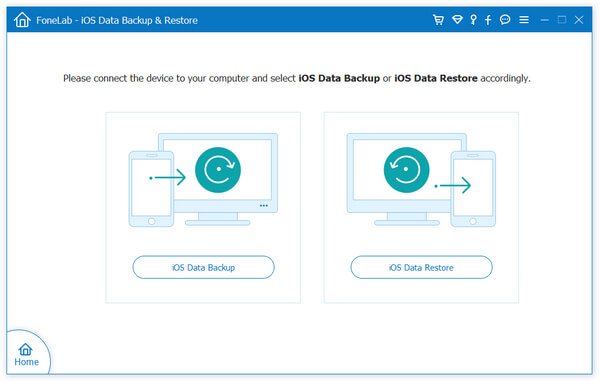
Sinun ei tarvitse huolehtia sijainnin seurannasta tämän viestin lukemisen jälkeen. Näytämme sinulle yksityiskohtaisen oppaan auttamaan sinua poista sijaintipalvelut käytöstä iPhonessa ja iPadissa. Jos jokin jäi vielä askarruttamaan sinua, älä epäröi jättää meille viestiä.
Kartat ja sijainnit
1. Apple Maps ei toimi 2. Kuinka palauttaa sijainti iPhonessa 3. Poista Google-sijaintihistoria 4. Poista sijaintipalvelut käytöstä iPhonessa 5. Näyttökuva Google Maps 6. Tyhjennä Google Maps -historia
Paras valinta varmuuskopioida tietoja iPhonesta / iPadista / iPodista Windows / Maciin ja palauttaa iOS-tietojen varmuuskopiosta iOS-laitteelle / tietokoneelle turvallisesti ja tehokkaasti.
100 % turvallinen. Ei mainoksia.
100 % turvallinen. Ei mainoksia.